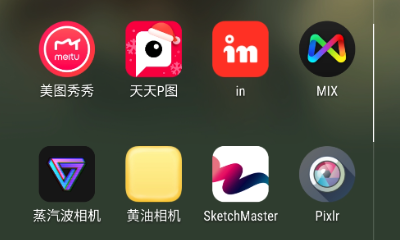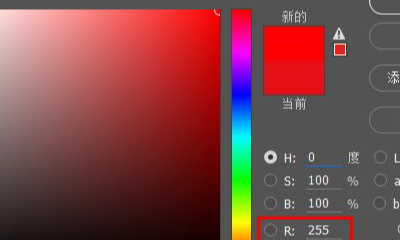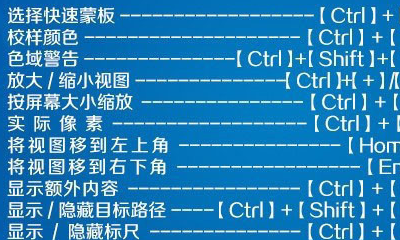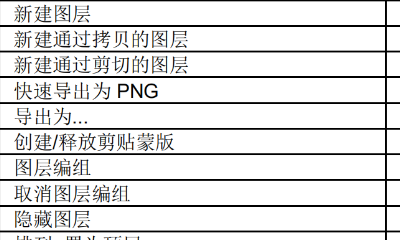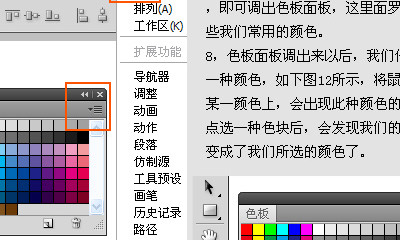在当今社交媒体和在线图片共享平台流行的年代,水印已经成为了许多摄影师、设计师以及个人用户保护作品权益的常用手段。然而,有时候我们可能需要使用一些图片,但又不希望被水印破坏原图的美感。Adobe Photoshop(简称PS)是广泛使用的图像处理软件之一,提供了一些方法可以去除水印而不破坏原始图像。本文将介绍几种常见的方法。

1. 克隆工具
克隆工具是Photoshop中一种非常有用的工具,它可以复制一个选定区域的样式和纹理,并将其应用于另一个区域。通过使用克隆工具,我们可以选择没有水印的相似区域,然后将其克隆到有水印的区域上。
步骤:
打开含有水印的图像。
选择克隆工具(Clone Stamp Tool),通常位于左侧的工具栏中。
按住Alt键并单击选择一个相似区域,这个区域将作为样本。
将鼠标指针移到有水印的区域,单击并拖动鼠标来复制样本的纹理和样式。
请注意,在使用克隆工具时要谨慎,以避免破坏原始图像的细节和质感。此外,这种方法对于复杂的水印可能效果不佳。
2. 内容感知填充
Photoshop CC 2019及更高版本引入了内容感知填充功能,它可以智能地识别图像中的对象,并自动填充背景,使之看起来没有水印。
步骤:
打开含有水印的图像。
选择选定(Lasso Tool)或其他合适的选择工具,选择包含水印的区域。
在菜单栏中选择编辑,然后选择内容感知填充(Content-Aware Fill)。
在弹出的对话框中,调整参数(如填充区域的大小、样本源等),然后点击确定。
内容感知填充功能利用机器学习算法来分析图像,并尽力去除被选择的部分,效果取决于图像的复杂度和水印的位置。对于简单的水印,这是一种非常有效的方法。
3. 图像修复工具
图像修复工具是Photoshop中的一个功能强大的工具集合,可以用于修复图像中的缺陷和瑕疵,包括水印。
步骤:
打开含有水印的图像。
选择修补画笔工具(Spot Healing Brush Tool)或内容感知移除工具(Content-Aware Move Tool)。
使用这些工具在水印上进行涂改、修补或移动。
这些工具利用周围的图像纹理和样式自动填充选定区域,以便使之看起来与其周围的环境无缝融合。这是一种快速而有效的方法,适用于简单的水印。
请注意,在使用这些工具时,应选择小的刷子尺寸,并多次重复操作,以避免破坏原始图像的细节和质感。
4. 图层融合模式
图层融合模式是另一种去除水印的方法,它可以通过改变图层的混合模式来隐藏水印。
步骤:
打开含有水印的图像。
复制原始图像的图层并将其置于顶部。
在图层面板中选择新复制的图层。
尝试不同的混合模式,如颜色减淡(Color Dodge)或正片叠底(Multiply),以看看是否能够有效地隐藏水印。
通过调整图层的混合模式,可以改变图像的亮度、对比度和色彩,从而使水印变得不可见。这种方法适用于简单的水印和较为均匀的背景纹理。
需要注意的是,虽然上述方法可以尽力去除水印并保留原始图像的美感,但完全无痕迹地去除水印是非常困难的。在某些情况下,水印可能已经对图像产生了永久性的影响,无法完全恢复。因此,在使用这些方法时,我们应该权衡利弊,并记住尊重原始作者的版权。
总结起来,通过使用Photoshop的克隆工具、内容感知填充、图像修复工具以及图层融合模式,我们可以尝试去除水印并保持原始图像的美感。然而,成功与否取决于水印的复杂度和位置,以及图像的质量和细节。在操作时,我们应该小心谨慎,并且尽可能在备份原始图像的情况下进行操作,以防止意外损坏。